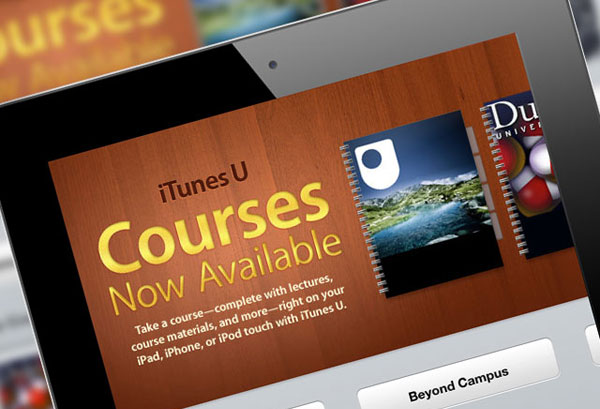
iTunes U es un canal en el que puede descargar cursos en línea de varias universidades famosas, como Harvard y Oxford. Entonces, en los últimos días, la mayoría de las personas lo eligen para aprender más conocimiento para calificarse para el trabajo. Pero algunos de ellos pueden preguntar cómo mover iTunes U de iPhone a Computer/Mac por la razón de que varios videos, audio y documentos comerán el espacio de almacenamiento y ralentizarán los teléfonos.
Aquí quiero presentarle una forma de transmitir iPhone iTunes U a PC/Mac – iPhone iTunes u gerente. Tiene dos versiones: versión de ventana y versión Mac, por lo tanto, puede descargar la versión que necesita. Este software es multifuncional y fácil de usar. Puede cumplir con la mayoría de sus requisitos para hacer una copia de seguridad, transferir y administrar datos en su dispositivo.
Aviso: instale las últimas iTunes en su PC o Mac antes de usar este software.
Cómo transferir iTunes U del iPhone X/8/7/6/6S a la computadora sin iTunes
Antes de comenzar el progreso, tengamos un resumen de las características principales de esta poderosa herramienta:
– Entregue archivos como iTunes U, podcasts, música, videos, etc. Desde iPhone hasta PC o Mac con 1 clic simple;
– Antes de mover archivos, puede acceder y obtener una vista previa de su contenido. Eso significa que la transferencia incorrecta ya no te molestará.
– Excepto la transmisión, también puede agregar, eliminar y editar archivos en su dispositivo a través de este software.
![]()
![]()
Paso 1: Use el cable USB para vincular su dispositivo a PC.
Suggested read: Cómo transferir fotos del iPhone 16 a la computadora – Windows y Mac
Paso 2:Haga que su iPhone sea reconocido: inicie el programa en su computadora, luego esta herramienta detectará su teléfono y aparecerá una ventana emergente. Luego vaya con la pista para confiar en esta computadora y haga clic en «Continuar» y, por lo general, su dispositivo se conecta correctamente a la PC ahora.
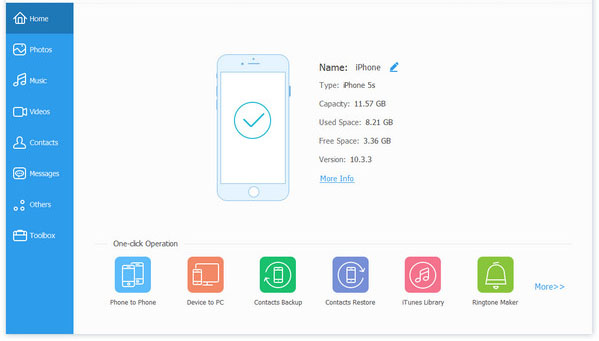
Pero si la ventana emergente no aparece o si su dispositivo aún no se puede reconocer a pesar de que ha confiado en la PC, puede aprender qué hacer si el dispositivo no se puede conectar.
Paso 3: En el panel izquierdo, aparecen varias categorías y eligen «video» para cargar todos los archivos. Luego seleccione «iTunes U» en el panel izquierdo para obtener una vista previa y confirme el contenido. Si lo que descarga en su dispositivo es audio, puede elegir la carpeta «Música» y hacer lo mismo.
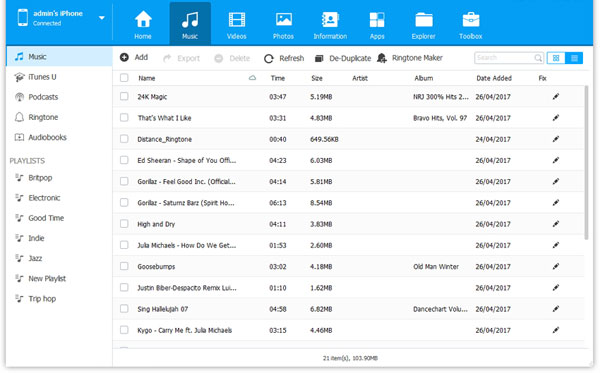
Paso 4: Marque los videos o audio que desea transmitir y hacer clic en el botón «Exportar» para entregar y guardarlos en su computadora.
![]()
![]()
